Resim düzenleme araçlarından bahsettiğimizde, şüphesiz en çok kullanılan ve popüler olanıdır. Photoshop. Uzun yıllardır görüntülerin oluşturulması ve rötuşlanması için referans olan, özellikle profesyonel alana odaklanan bir yazılım. Ancak, her gün onu ev kullanımı için kullanmaya cesaret eden daha fazla insan olmasına rağmen, gerçek şu ki, kullanımı kolay bir program değil. Ve bu, birçok insan için kavramların iyi bilinmemesi veya sunduğu çok sayıda seçenek ve ayarlama ile ellerindeki tüm potansiyeli anlamamasıdır.
Photoshop'tan görüntüleri JPG veya PNG gibi farklı formatlarda kaydetmek mümkün olsa da, projemizi kaydetmek istediğimizde varsayılan format şudur: .psd. Yaratılışımız üzerinde istediğimiz zaman çalışmaya devam etmemize veya tüm özelliklere sahip olduğu için ayarlamalar yapmaya devam etmemize izin veren bir format. katmanlar, maskeler, asetatlar vb.

Elbette, birden fazla durumda, elimizde olmadığı için açamadığımız PSD formatında bir görüntü aldık. kerpiç aracı yüklü. Ve Photoshop'un ücretli bir program olduğunu unutamayız ve uygulamayı kullanmazsanız, özellikle fiyatı tam olarak ucuz olmadığı için büyük olasılıkla bilgisayarınıza yüklemeyeceksiniz.
Bizim durumumuz buysa, Photoshop'a PSD dosyalarını açmamıza izin veren ücretsiz alternatifler olduğunu ve hatta tarayıcıyı kullanarak ve bunun için herhangi bir yazılıma sahip olmadan açabileceğimizi bilmeliyiz.
PSD dosyalarını açmak için ücretsiz programlar
Ardından, Adobe yazılımının yüklenmesine gerek kalmadan Photoshop ile oluşturulmuş PSD dosyalarını açmamıza izin veren bir dizi ücretsiz program göreceğiz.
GIMP, Photoshop'un ana alternatifi
Fotoğraf rötuşlama, kompozisyon ve görüntü görevlerini yerine getirmek için özel olarak geliştirilmiş ücretsiz ve açık bir yazılımdır. Hem boyama programı olarak, hem fotoğraf rötuş programı olarak hem de çok sayıda görüntüyü işlemek için bir sistem olarak kullanmayı mümkün kılan farklı özelliklere sahiptir. Bu program yapabilmek için ana seçeneğimiz olmalıdır. PSD dosyalarını aç ve düzenle , boşuna Adobe yazılımının ana ücretsiz alternatifi haline geldi.
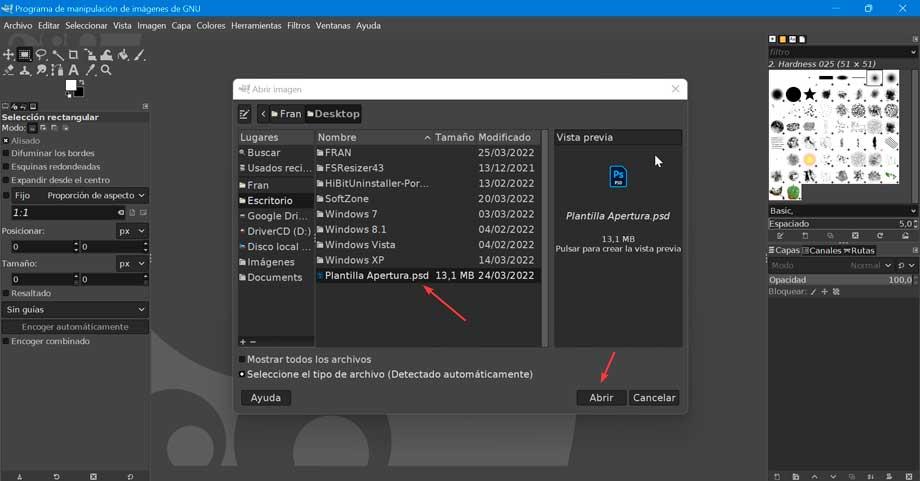
Bu işlemi gerçekleştirmek için program bu formatla uyumlu olduğundan herhangi bir üçüncü taraf eklenti yüklemenize gerek kalmayacaktır. Açmak için sadece üzerine tıklamanız yeterli olacaktır. Dosya sekmesi ve Aç . Ardından PSD dosyasını bulup seçiyoruz ve Aç'a tıklıyoruz. Başlıca avantajı, yapabilmesidir. bireysel katmanları işlemek bir PSD dosyası, ancak bazı katmanlar tarafından okunamıyor GIMP veya onunla çalışmadan önce rasterleştirilmemiz gerekiyor.
GIMP, yapabileceğimiz ücretsiz, açık kaynaklı ve ücretsiz bir programdır. resmi web sitesinden indir .
Paint.NET, fotoğrafları temel düzeyde düzenleyin
Bu, bir çizim aracı için en iyi alternatiflerden biri olarak kabul edilir. Microsoft Boya. Kişisel kullanım için ücretsizdir ve temel düzeyde fotoğraflarınızı düzenlemek için ihtiyacınız olan her şeyi sunar. Ayrıca, varsayılan olarak geldiğinden daha fazla işlev eklemek için çok sayıda eklentiye sahiptir. Ve bu yazılımı kullanarak PSD dosyalarını açabilmemiz gerekecek olan tam da bu tamamlayıcılardan biridir.
Bu eklenti, yapabileceğimiz “Paint.NET için PSD Eklentisi”nden başkası değildir. ücretsiz indir . PhotoShop.dll dosyasını açmamız ve aşağıdaki klasöre kopyalamamız gereken bir .zip dosyası alacağız:
C:/Archivos de programa/paint.net/FileTypes
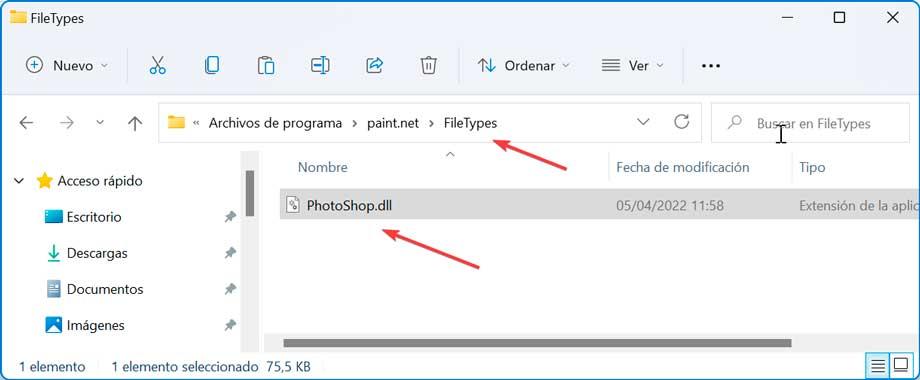
Bu yapıldıktan sonra uygulamayı açabiliriz ve PSD dosyalarını sorunsuz açabilmeliyiz. Ayrıca Paint.NET'in PSD katmanlarını iyi bir şekilde işleme kapasitesine sahip olmasına rağmen, bu program tüm Photoshop özelliklerini desteklemediği için zaman zaman sorunlarla karşılaşabileceğimizi de unutmamalıyız. Açmak için sadece üzerine tıklamanız yeterli olacaktır. Dosya sekmesi ve Aç . Daha sonra PSD dosyasını bulup seçiyoruz ve Aç'ı tıklıyoruz.
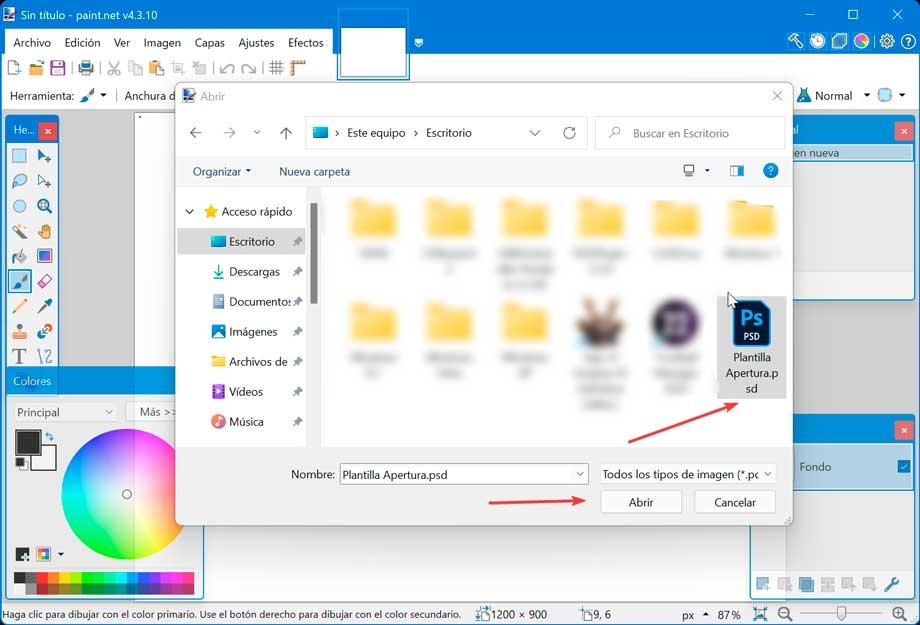
Paint.Net indirebileceğimiz ücretsiz bir uygulamadır. geliştiricinin web sitesinden .
XnView Görüntü Düzenleyici
Bu program bir şey için biliniyorsa, fotoğraf kitaplığımıza farklı şekillerde göz atmamıza ve sipariş vermemize ve ayrıca renkler gibi temel resim düzenleme araçlarını kullanarak bunları işlememize olanak tanıyan en popüler ve ücretsiz resim düzenleyicilerden biri olduğu içindir. filtreler, efektler ve döndürmeler. Bu uygulamayla ilgili en iyi şey, olabildiğince uyumlu olmasıdır. 500'den fazla formatı okuyun ve 70'den fazla formata dışa aktarın, bu yüzden sadece fotoğrafları görüntülemek için değil, aynı zamanda onları diğer formatlara dönüştürmek için de kullanışlıdır.
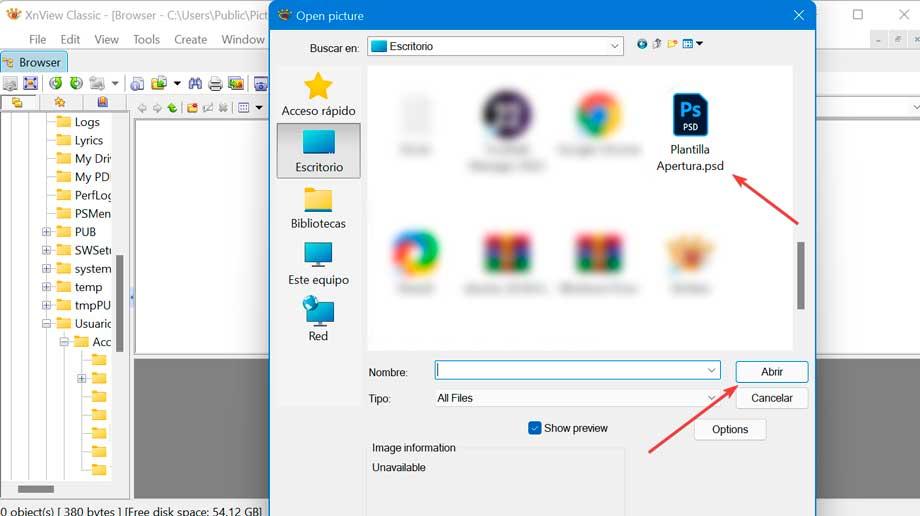
Her türlü formatla geniş uyumluluğu göz önüne alındığında, XnView'ı kullanmak mümkündür. herhangi bir ek eklenti yüklemeye gerek kalmadan PSD dosyalarını açın . Programı kurarken üç tip konfigürasyon arasından seçim yapabiliriz: minimum, standart ve genişletilmiş. Minimal seçeneğini seçersek, daha az miktarda disk alanı gerektirir ve PSD dosyalarını açmak için ihtiyacımız olan tek şey budur. sadece üzerine tıklamanız yeterli olacaktır. Dosya ve Aç sekmesi. Ardından PSD dosyasını bulup seçiyoruz ve Aç'a tıklıyoruz.
Yapabiliriz XnView'ı ücretsiz indirin Web sitesinden.
Web tarayıcısından nasıl açılır
PSD dosyalarını açabilmek için PC'mize herhangi bir ek yazılım yüklemek istemiyorsak, sadece web tarayıcımızı kullanarak bu görevi yerine getirmemizi sağlayacak bu ücretsiz uygulamaları kullanabiliriz.
Photopea, Photoshop'un çevrimiçi alternatifi
Daha önce FreePhotoTool.com olarak bilinen, bize .psd dosyalarını tamamen ücretsiz, uygulama yüklemeden ve herhangi bir kayıt olmadan açma imkanı sunan bir web sitesidir. yeterli web sitesine eriş ve buradan gidebileceğimiz bir editörün nasıl görüntülendiğini göreceğiz. Dosya ve Aç PSD dosyasını bilgisayarımızdan seçebilmek için.
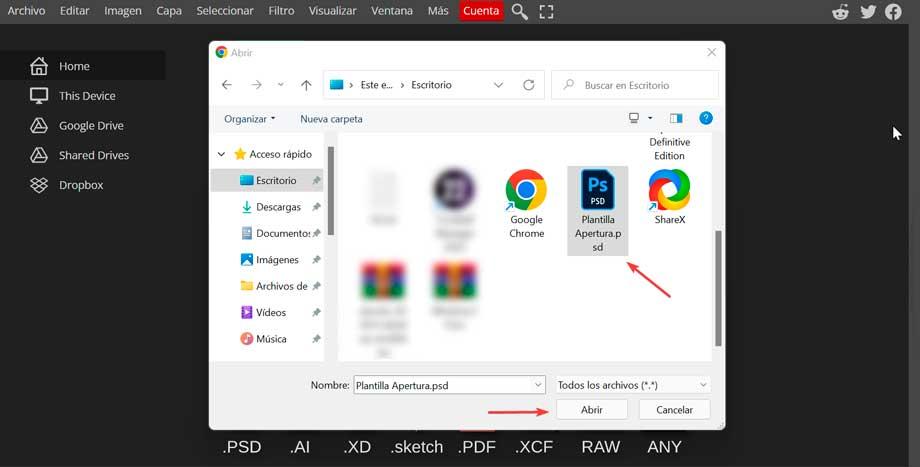
Açıldıktan sonra, aşağıdaki gibi başka bir formatta kaydedebiliriz. JPG, PNG, BMP veya TIFF lafı fazla uzatmadan istediğimiz zaman görüntüleyebilmek için. Ayrıca, gördüğümüz gibi, sunuyor oldukça eksiksiz bir editör bununla birçok değişiklik yapabiliriz. Bu nedenle, bir görüntüyü rötuşlamak için düzenlemesi gereken ve Photoshop'un yüklü olduğu bilgisayarının önünde olmayanlar için de iyi bir alternatiftir.
Bu nedenle, bizde programı kurmamış olsak bile, yarattıklarını herhangi bir bilgisayardan doğrudan değiştirebilirler. tarayıcıdan İnternet bağlantımız olduğu sürece.
Google Drive, PSD'nizi buluttan görüntüleyin
Birçok kullanıcı için sürpriz gelebilir, ancak kullanımı mümkündür. Google Drive bir dosya görüntüleyici olarak ve gerçekten iyi çalışıyor. Diğer dosya türlerinde olduğu gibi, PSD dosyamıza bakın Google Drive web sitesi aracılığıyla. Bunlar, bilgisayarımızın güvenliğini sağlamak için tüm dosyaları senkronize etmemizi sağlayan en popüler bulut sistemleridir.
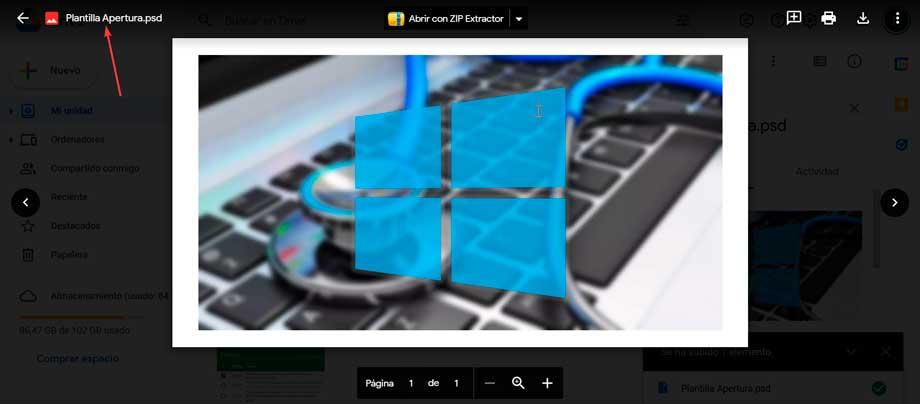
Bunu kullanmak için, yalnızca Google One hizmeti aracılığıyla daha fazla kapasite kiralayabilmemize rağmen, 15 GB depolama kapasitesi içeren ücretsiz sürümüne erişmemizi sağlayacak bir Gmail hesabına sahip olmak gerekir. PSD dosyamızı görüntülemek için, sadece Google Drive sayfasına erişin ve ardından Sürücüm'e tıklayın ve Dosya yükle'yi seçin. PSD dosyasını bulun ve seçin ve Aç'a tıklayın. Bu yapıldıktan sonra, görüntülemek için dosyaya çift tıklayın.
PSD Viewer, diğer görüntü formatlarına dönüştürün
Tek ihtiyacımız olan, filtreler, maskeler ve ek katmanlar eklemek için ek işlevler ve seçenekler gerektirmeden PSD dosyamızı dönüştürmekse, bu web uygulaması bize çok yardımcı olacaktır. Site süper basit ve kullanımı kolaydır. Tüm yapman gereken dosyamızı web sitesine yükleyin ve dönüştürmek istediğiniz dosya biçimini seçin.
Yalnızca “Dosya seç” düğmesine tıklamanız, PSD dosyasına göz atmanız ve Aç'a tıklamanız gerekecektir. Tabii ki, yükün maksimum boyutunu dikkate almamız gerekiyor. 100 MB ile sınırlıdır. Ardından, JPG, GIF, PNG, TIFF ve PNG gibi en yaygın olanları bulduğumuz, dönüştürmek istediğiniz formatı seçin.
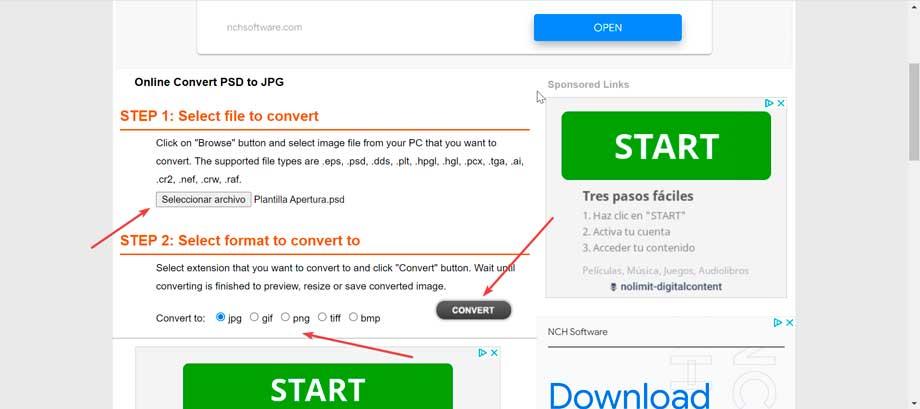
Dosyanın dönüştürülmesi bittiğinde, görüntünün hızlı bir görünümüyle karşılaşacağız ve genişlik ve yüksekliği ayarlama olanağına sahip olacağız. Tıklamak “Yükleme” bilgisayarınıza kaydedebilmek için.